Интерфейс
 Начальный экран
Начальный экран
Главное меню
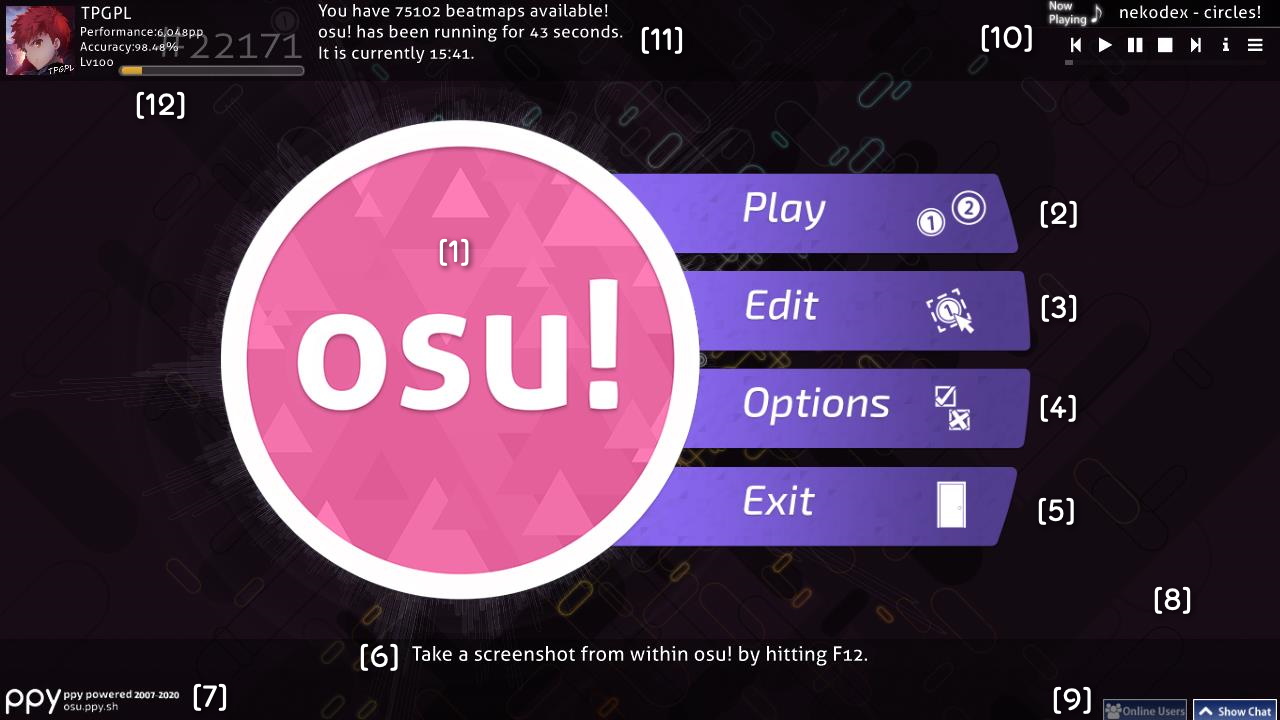 Главное меню
Главное меню
Лого osu!cookie [1] пульсирует с таким же BPM как и у песни, которая играет в данный момент. При этом полоски по краям меняют размер в соответствии с громкостью музыки. Если никакой музыки не играет, лого пульсирует раз в секунду. Элементы главного меню следующие:
- [2] Нажмите Play (
P) или на логотип, чтобы переключиться на экран выбора песни для одиночного режима. - [3] Нажмите Edit (
E), чтобы открыть экран выбора песни для режима редактора. - [4] Нажмите Options (
O), чтобы открыть меню настроек. - [5] Нажмите Exit (
Esc), чтобы выйти из osu!. - [6] Случайный полезный совет отображается под меню.
- [7] В левом нижнем углу находится ссылка на сайт osu! и информация об авторском праве.
- [8] Результат подключения к Bancho! На этой картинке не показано, но результат подключения выглядит как звено цепи.
- [9] Справа внизу находятся кнопки для расширенного ("Online users") и обычного окна чата (
F9иF8соответственно). - [10] Справа сверху расположен плеер osu!, проигрывающий песни в случайном порядке. Сверху отображается название песни (можно отключать). Вот кнопки, слева направо:
- Предыдущий трек
- Играть
- Пауза
- Стоп (разница между Паузой и Стоп в том, что Стоп сбросит песню на начало, а Пауза просто приостановит)
- Следующий трек
- Посмотреть информацию о песне. Отключает/включает отображение названий песен. Если включено, название песни будет отображаться до тех пор, пока интерфейс не исчезнет. Если выключено, то название песни будет отображаться только при начале песни.
- [11] Количество скачанных вами карт, как долго у вас включен клиент osu!, и системное время.
- [12] Ваш профиль, нажмите, чтобы отобразить настройки пользователя (смотри ниже).
Настройки пользователя
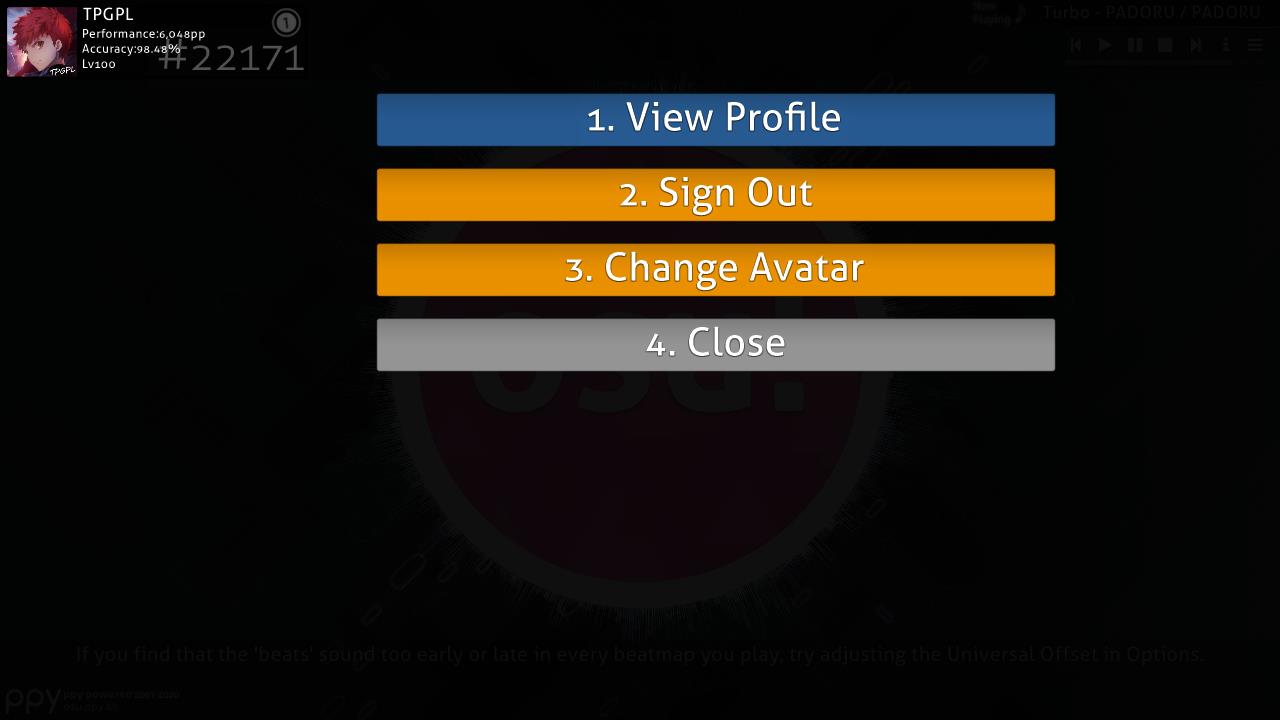 Настройки пользователя
Настройки пользователя
Для открытия меню нажмите на ваш профиль сверху слева. Вы можете выбрать пункты меню, нажимая соответствующие цифры на клавиатуре:
Открыть профиль: Открывает страницу вашего профиля в браузере по умолчанию.Выйти: Выйти из вашего аккаунта (после выхода появится боковая панель настроек, предлагающая войти в аккаунт.).Поменять аватарку: Открывает страницу изменения аватарки в браузере по умолчанию на вашем компьютере.Отмена: закрыть меню.
Игровое меню
 Игровое меню
Игровое меню
- Нажмите
Solo(P), чтобы играть одному. - Нажмите
Multi(M), чтобы играть с другими людьми. Вы будете перенаправлены на лобби мультиплеера (смотри ниже). - Нажмите
Back, чтобы вернуться в главное меню.
Лобби мультиплеера
Основная страница: Мультиплеер
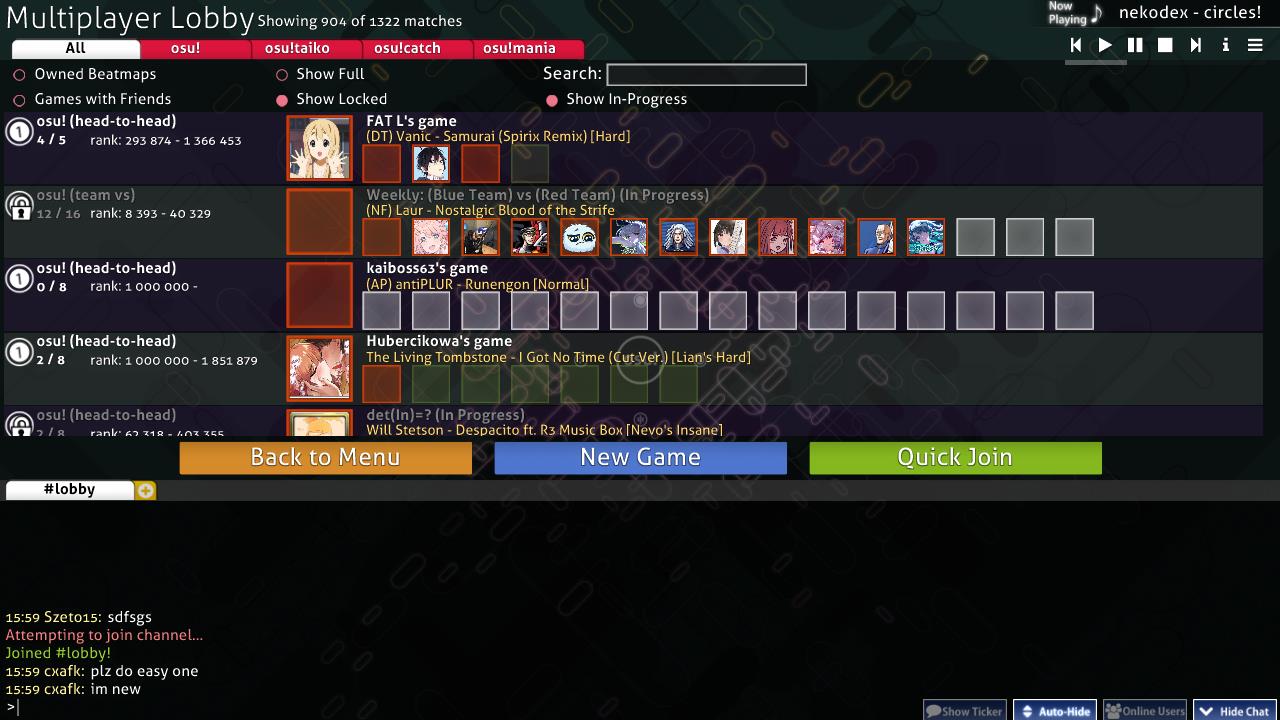 Лобби мультиплеера
Лобби мультиплеера
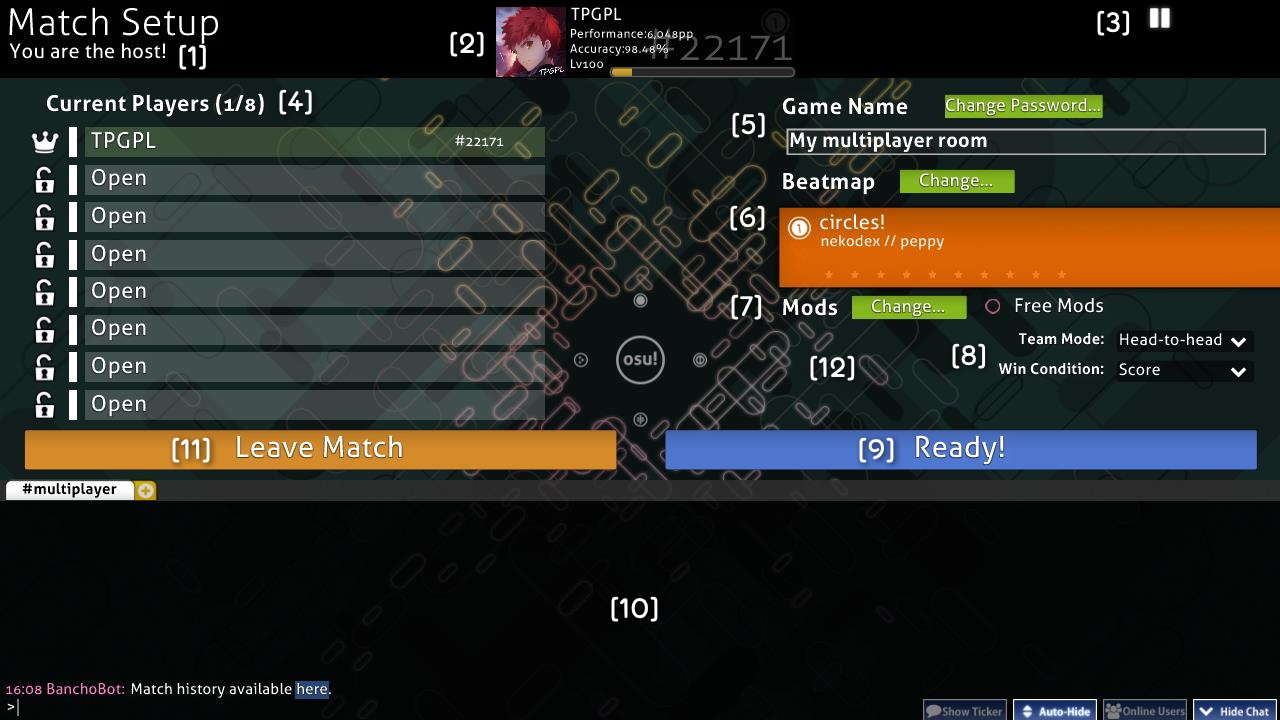 Хост мультиплеера
Хост мультиплеера
- Ваш статус в матче. Также показывается рядом с вашим именем.
- Информация о вашем профиле.
- Проигрыватель.
- Список игроков - показывает имена игроков, их статус (хост или игрок), их активированные моды (если такие есть, смотри #7), их рейтинг в osu! и их команду (если это применимо).
- Название матча и настройка пароля.
- Выбранная карта. Показывает карту так, как бы она выглядела в списке песен.
- Выбор модов. Если хост выбрал "Свободные моды", остальные игроки могут выбирать собственные моды, за исключением Double Time, Half Time и Nightcore (их может выбрать только хост). Если же свободные моды выключены, то у всех игроков будут моды хоста.
- Командный режим и условие победы.
- Конпка "Можно начинать".
- Кнопка "Покинуть комнату".
- Выбранные вами моды.
Экран выбора песни
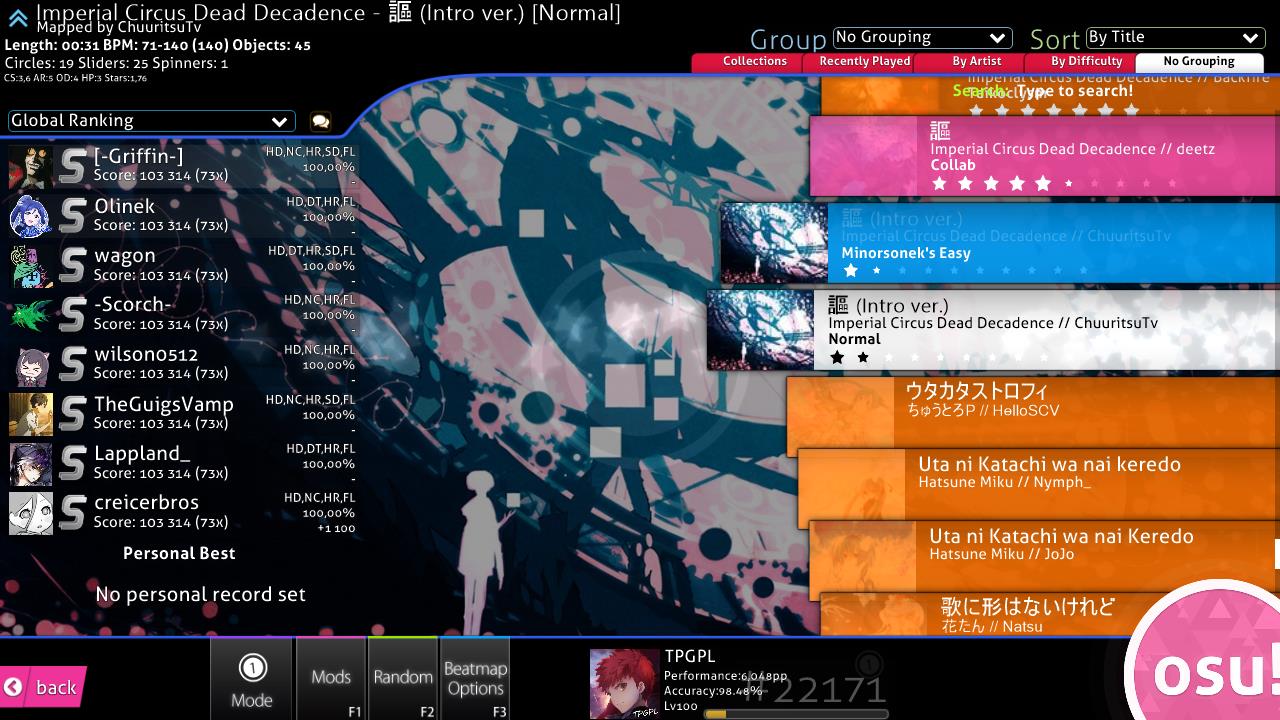 Выбор песни
Выбор песни
Вы можете определить выбранный режим игры, посмотрев на иконку снизу слева, над "Mode" или на прозрачную иконку в центре экрана. Вы можете увидеть четыре варианта:
 - osu!
- osu!
Так как на этом экране слишком много элементов, ниже будут рассматриваться области экрана по отдельности, по порядку сверху вниз и слева направо.
Информация о карте
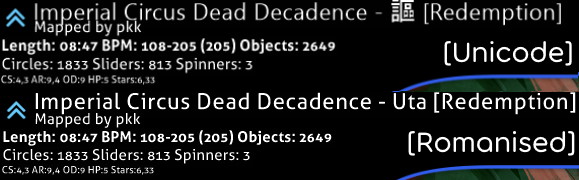
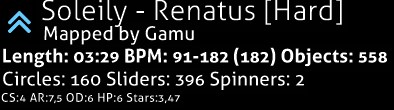
Эта область отображает информацию о выбранной в данный момент карте. При открытии списка песен по умолчанию выбирается песня, которая играла в главном меню. В левом верхнем углу расположен статус ранкинга карты. Далее следуют название песни и автор карты. Обычно показывается романизированное название, но если вы выбрали Метаданные на языке оригинала в настройках, оно будет в формате Unicode, как показано на верхней картинке. Ниже расположены свойства карты. Слева направо указаны:
- Length (Длина): Общая длительность карты от начала до конца, включая перерывы. Не путать с drain time.
- BPM: BPM карты. Если указано два значения BPM, и одно из них взято в скобки (как на картинке ниже), это означает, что BPM меняется на протяжении песни. Они показывают наименьший и наибольший BPM, а значение в скобках - BPM в начале карты.
- Objects (Объекты): Общее количество игровых объектов карты.
- Circles (Ноты): Общее количество нот карты.
- Sliders (Слайдеры): Общее количество слайдеров карты.
- Spinners (Спиннеры): Общее количество спиннеров карты.
- OD: Общая сложность карты.
- HP: Скорость убывания HP. В osu! показывает, как много HP вы теряете при промахе, как быстро полоса убывает в промежутках между нотами, сколько HP восстанавливается при попадании по ноте. В osu!mania показывает то же самое, но полоса HP не уменьшается со временем. В osu!taiko задаёт скорость заполенения шкалы (в этом режиме для прохождения карты нужно набрать как минимум половину от общего количества HP) и количество теряемых при промахе HP. В osu!catch показывает то же, что и в osu!.
- Stars: Сложность карты, выраженная в звёздах. Также графически отображается под названием карты в строке справа.
Группировка и сортировка

Нажмите на одну из вкладок, чтобы отсортировать список песен согласно выбранным критериям.
Группировка - большинство опций объединяют карты в различные группы (разворчиваются нажатием):
Всё вместе- Карты не будут объединены в группы, но по-прежнему будут упорядочены, как указано в поле Сортировать.По сложности- Карты будут сгруппированы по сложности в звёздах, округлённой до ближайшего целого числа.По артисту- Карты будут сгруппированы по первой букве имени исполнителя.По дате игры- Карты будут сгруппированы по дате последней игры.Коллекции- Показывает созданные вами коллекции. Обратите внимание, что карты, не помещённые в коллекции, не будут показаны!По BPM- Карты будут сгруппированы по BPM с шагом в 60 BPM, начиная со 120.По автору- Карты будут сгруппированы по первой букве имени создателя карты.По дате добавления- Карты будут сгруппированы согласно дате их добавления: с текущего дня до 4 и более месяцев назад.По длине- Карты будут сгруппированы согласно их длительности: 1 минута или меньше, 2 минуты или меньше, 3, 4, 5 и 10.По режиму- Карты будут сгруппированы в соответствии с режимом игры.По результатам- Карты будут сгруппированы по вашему лучшему результату на них.По названию- Карты будут сгруппированы по первой букве их названия.Избранное- Только карты, которые вы пометили как избранные на сайте, будут показаны.Мои карты- Только карты, которые вы создали (имена их создателей должны совпадать с вашим), будут показаны.По статусу- Карты будут сгруппированы по статусу их ранкинга: ранкнутые, ожидающие, неопубликованные, неизвестные или любимые.
Первые пять вариантов группировки доступны во вкладках под выпадающим списком.
Сортировка - располагает карты в заданном порядке
По артисту- Карты будут отсортированы в алфавитном порядке по первой букве имени исполнителя.По BPM- Карты будут отсортированы в порядке возрастания их BPM. Для карт с двойным BPM будет использовано наибольшее значение.По автору- Карты будут отсортированы в алфавитном порядке по первой букве имени создателя карты.По дате добавления- Карты будут отсортированы по дате их добавления в список карт.По сложности- Карты будут отсортированы по возрастанию их сложности. Обратите внимание, что это разделит мапсеты!По длине- Карты будут отсортированы в порядке возрастания их длительности.По результатам- Карты будут отсортированы от худших к лучшим результатам, полученным на них.По названию- Карты будут отсортированы в алфавитном порядке по первой букве их названия.
Поиск

Обратите внимание: закройте окно чата и боковое меню настроек, если хотите воспользоваться поиском карт, в противном случае всё, что вы введёте, будет написано в окне сообщений или в поле поиска по настройкам.
Будут показаны только карты, отвечающие критериям поиска. По умолчанию исполнитель, название, создатель и теги карты будут сравниваться с поисковым запросом.
В дополнение к поиску по этим полям, вы можете использовать фильтры, чтобы искать по другим метаданным. Для этого укажите название фильтра, один из операторов сравнения и значение (например, ar=9).
Поддерживаемые фильтры:
artist: имя исполнителяcreator: имя создателя картыar: Approach Rate (время появления нот)cs: Circle Size (размер нот)od: Overall Difficulty (общая сложность)hp: HP Drain Rate (скорость убывания HP)keys: Количество клавиш (только для osu!mania и конвертированных карт)stars: Star Difficulty (сложность в звёздах)bpm: Beats per minute (удары в минуту)length: Длительность карты в секундахdrain: Drain Time (длительность карты, не считая перерывов) в секундахmode: Режим. Может бытьosu,taiko,catchthebeatилиmaniaилиo/t/c/mдля краткости.status: Статус ранкинга. Может бытьranked,approved,pending,notsubmitted,unknownилиlovedилиr/a/p/n/u/lдля краткости.played: Время, прошедшее с последней попытки, в днях.unplayed: Показывает только несыгранные карты. Не требует значения для сравнения. Значение этого фильтра будет игнорироваться.speed: Сохранённая скорость прокрутки для osu!mania. Всегда 0, если опция Своя скорость для каждой карты osu!mania выключена, и для несыгранных карт.
Поддерживаемые операторы сравнения:
=или==: Равно!=: Неравно<: Меньше>: Больше<=: Меньше или равно>=: Больше или равно
Рекорды
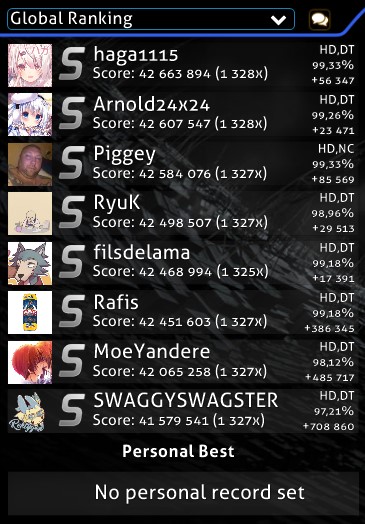
Здесь вы можете увидеть различные надписи:
- Надпись "Not Submitted" указывает на то, что карта не была загружена на серверы osu! через Систему Представления Карт или была удалена её создателем.
- Надпись "Update to latest version" появляется, если есть новая версия карты, доступная для скачивания. Нажмите на кнопку, чтобы обновить карту.
- Обратите внимание: обновление карты необратимо. Если вы хотите сохранить старую версию по какой-то причине (скажем, для сохранения очков), то не обновляйте её.
- Надпись "Latest pending version" означает, что карта была загружена на сайт osu!, но она пока не оценена.
- Если есть рекорды, соответствующие заданным настройкам просмотра области рекордов, они будут отображены вместо надписей, обозначающих статус карты. Это показано на картинке выше.
- Под публичными результатами (например, топ мира, топ друзей и т.д.), будет показан ваш лучший результат и место в топе.
- Надпись "No records set!" означает, что ещё не установлены рекорды для текущего режима просмотра (обычно надпись появляется в Локальном топе, если вы только что скачали или отредактировали карту).
- Обратите внимание: результат в мультиплеере не считается рекордом.
Настройки просмотра:
- Локальный топ
- Топ страны*
- Топ мира
- Топ мира (выбранные моды)*
- Топ друзей*
*Требует тег osu!supporter для использования.
Нажмите на маленький значок выноски рядом с меню выбора режима просмотра, чтобы вызвать меню Ссылки, связанные с этой картой для выбранной карты:
- Нажмите
1или кнопкуРекорды и информация о карте, и ваш браузер откроет страницу с подробной информацией о мапсете и установленными рекордами на выбранной сложности. - Нажмите
2илиТема карты на форуме, и ваш браузер откроет страницу модерации мапсета. - Нажмите
3, илиEsc, илиОтмена, чтобы вернуться к экрану выбора песни.
Пока вы находитесь в меню "Ссылки, связанные с этой картой", вы не можете открыть окно чата.
Песни

Здесь перечислены все доступные карты. Карты могут иметь разные цвета:
- Розовый: ни одна карта мапсета не пройдена.
- Оранжевый: как минимум одна карта мапсета пройдена.
- Голубой: карты выбранного мапсета.
- Белый: выбранная карта.
Вы можете перемещаться по списку карт, используя колёсико мыши, стрелки вверх и вниз на клавиатуре, листая список курсором при нажатой левой кнопке мыши или нажимая правую кнопку мыши (способ ранее был известен как Абсолютная прокрутка), которая будет перемещать полосу прокрутки в позицию курсора по оси Y. Нажмите на карту, чтобы выбрать её и отобразить информацию о ней слева сверху, лучшие результаты (если есть) слева и, если вы очистили их, буквенную оценку лучшего результата, полученного вами. Нажмите ещё раз на карту, на лого osu!cookie справа внизу или нажмите Enter, чтобы запустить её.
Настройки геймплея
 Список доступных режимов игры
Список доступных режимов игры

Этот раздел можно назвать настройками геймплея. Мы рассмотрим каждую кнопку слева направо.
Нажмите Esc или кнопку Назад, чтобы вернуться в главное меню.
Нажмите на кнопку Mode, чтобы открыть список режимов игры, доступных в osu!. Выберите режим игры, и osu! переключится на него, таблица лидеров изменится и будет отображать рекорды для выбранного режима. Также вы можете нажать Ctrl и 1 (osu!), 2 (osu!taiko), 3 (osu!catch) или 4 (osu!mania), чтобы изменить режим игры.
Прозрачная иконка на заднем плане и кнопка "Mode" изменяются в зависимости от выбранного режима.
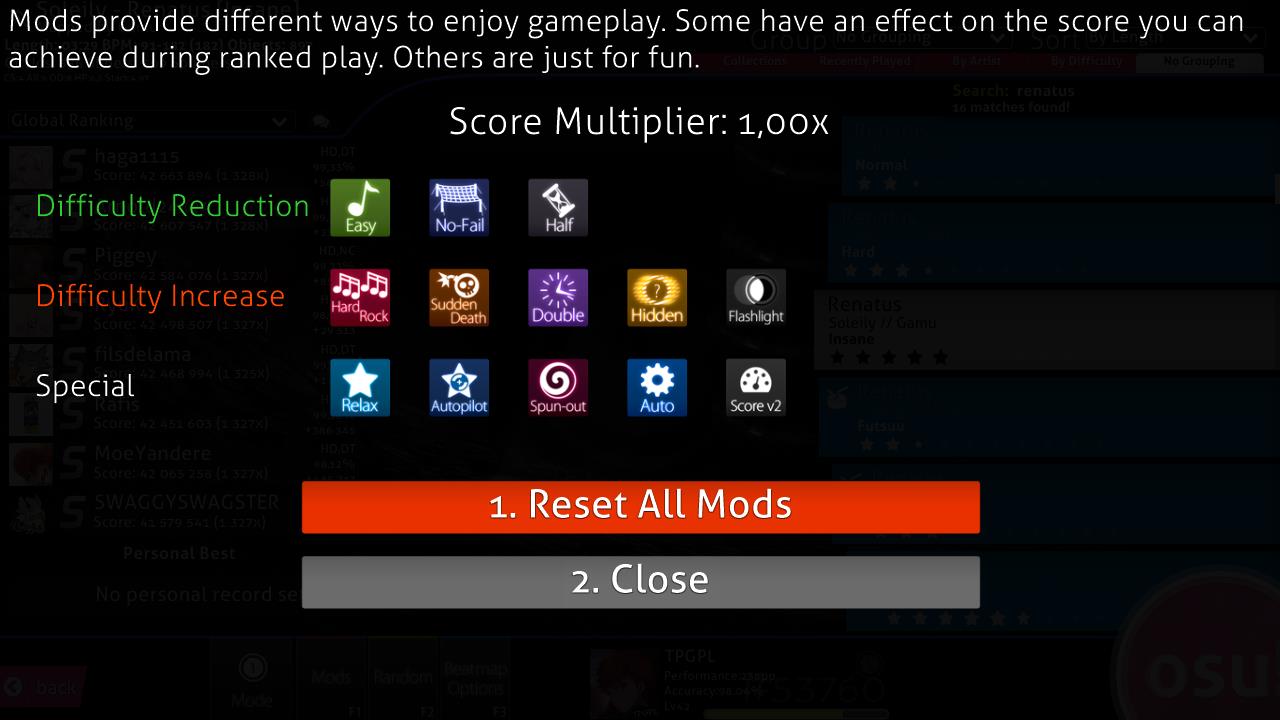 Игровые модификаторы
Игровые модификаторы
Нажмите на кнопку Mods или на F1, чтобы открыть Окно выбора модификаторов.
На этом экране вы можете выбрать модификации ("моды" для краткости) для геймплея. Некоторые моды понижают сложность и множитель очков, что понижает количество получаемых вами очков. И наоборот, некоторые моды повышают сложность и множитель очков, что увеличивает количество получаемых вами очков. В конце концов, некоторые моды изменяют геймплей особым образом. Relax и Auto Pilot попадают в эту категорию.
Наведите курсор на иконку мода, чтобы увидеть его краткое описание. Нажмите на иконку, чтобы выбрать или отменить выбор этого мода. Некоторые моды, такие как Double Time, имеют несколько режимов; нажимайте на иконку мода несколько раз, чтобы переключаться между ними. Множитель счёта показывает общее влияние множителей выбранных модов на ваш счёт. Нажмите Сбросить все моды или 1, чтобы отменить выбор всех модов. Нажмите Отмена, или 2, или Esc, чтобы вернуться к экрану выбора песни.
Пока вы находитесь в окне выбора модификаторов, вы не можете открыть к чат. Скины могут изменять описание и/или иконки модов, но их действие останентся тем же.
Нажмите на кнопку Random или F2, чтобы дать игре случайно прокрутить список карт и выбрать одну из них. Вы не можете выбирать карты самостоятельно, пока прокрутка не завершится.
Обратите внимание: Вы можете нажать Shift + кнопка Random или F2, чтобы вернуться к выбранной до активации случайного выбора карте.
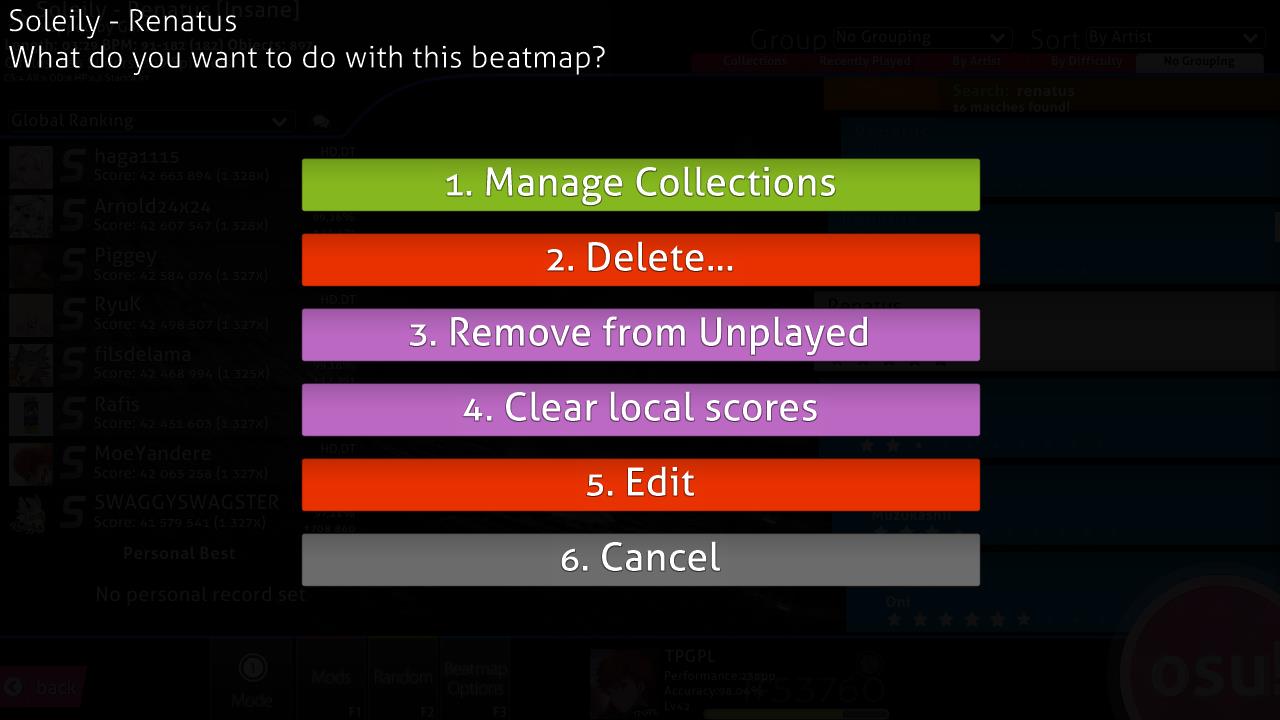 Возможные команды для карт
Возможные команды для карт
Нажмите кнопку Beatmap Options, F3 или нажмите правой кнопкой мыши, наведясь на карту, чтобы вызвать Меню опций для выбранной карты.
- Нажмите
1или кнопкуУправление коллекциями, чтобы отобразить окно коллекций: здесь вы можете управлять ранее созданными коллекциями, добавлять в коллекцию или удалять из неё текущую карту или мапсет. - Нажмите
2илиУдалить..., чтобы удалить [1] выбранный мапсет, [2] выбранную карту или [3] ВСЕ НАЙДЕННЫЕ карты.- Обратите внимание, что удалённые карты перемещаются в корзину.
- Нажмите
3илиУбрать из несыгранных, чтобы пометить несыгранную карту как сыгранную (при этом её цвет поменяется с розового на оранжевый). - Нажмите
4илиОчистить локальный топ, чтобы удалить все локальные рекорды, которые вы поставили на этой карте (онлайн-рекорды не удалятся). - Нажмите
5илиРедактировать, чтобы открыть выбранную карту в редакторе osu!. - Нажмите
6илиEscили нажмитеОтмена, чтобы вернуться на экран выбора песни.
Нажмите на панель пользователя, чтобы открыть меню настроек пользователя.
Нажмите лого osu!cookie, чтобы начать играть выбранную карту.
Экран результатов
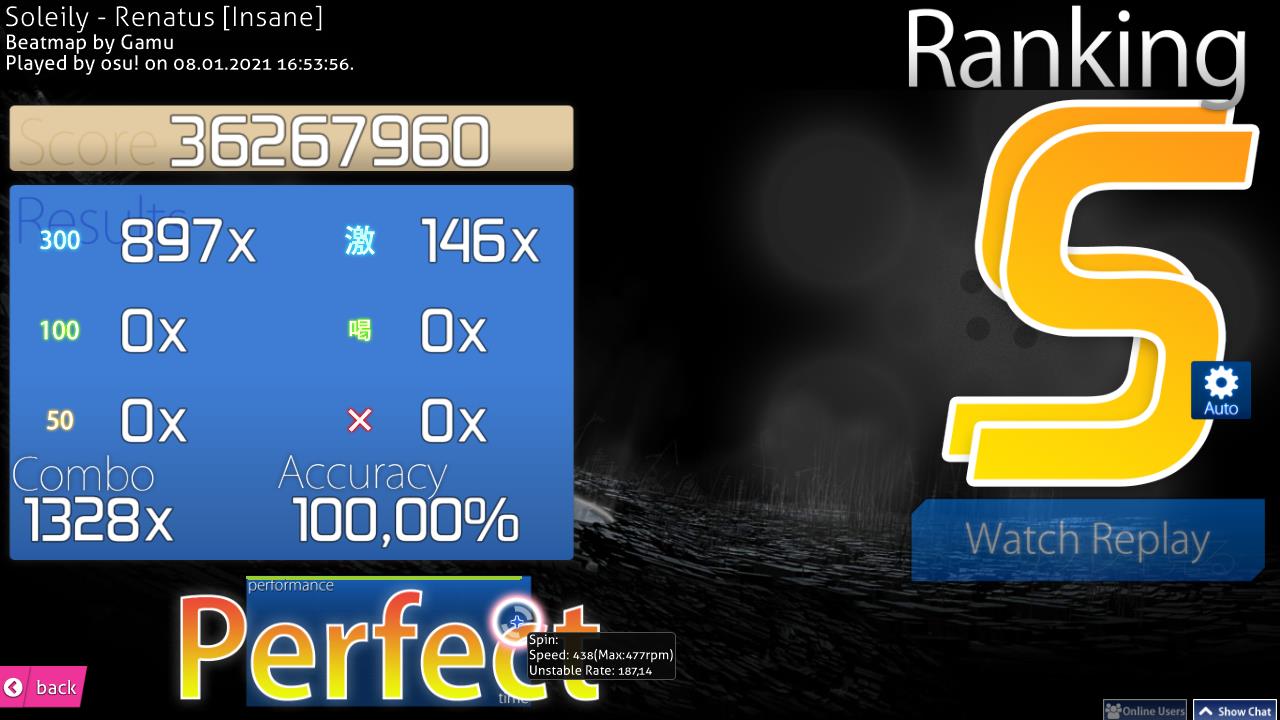 Точность в osu!
Точность в osu!
Экран результатов показывается после того, как вы успешно прошли карту. Вы можете узнать свои онлайн-результаты, пролистав страницу вниз или нажав соответствующую кнопку.
Обратите внимание: вид экрана результатов может отличаться в зависимости от установленного пользовательского скина.
Ниже представлены экраны результатов режимов игры, кроме osu!.
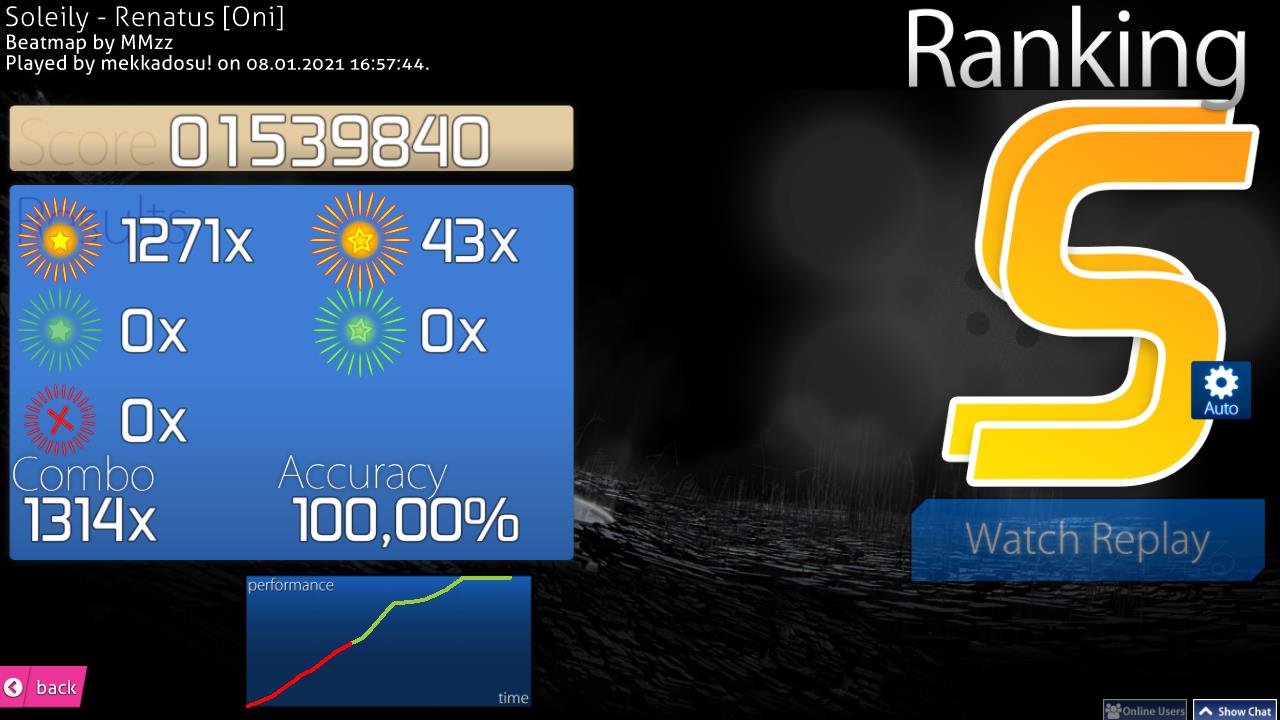 Точность в osu!taiko
Точность в osu!taiko
 Точность в osu!mania
Точность в osu!mania
 Точность в osu!catch
Точность в osu!catch
Онлайн-результат
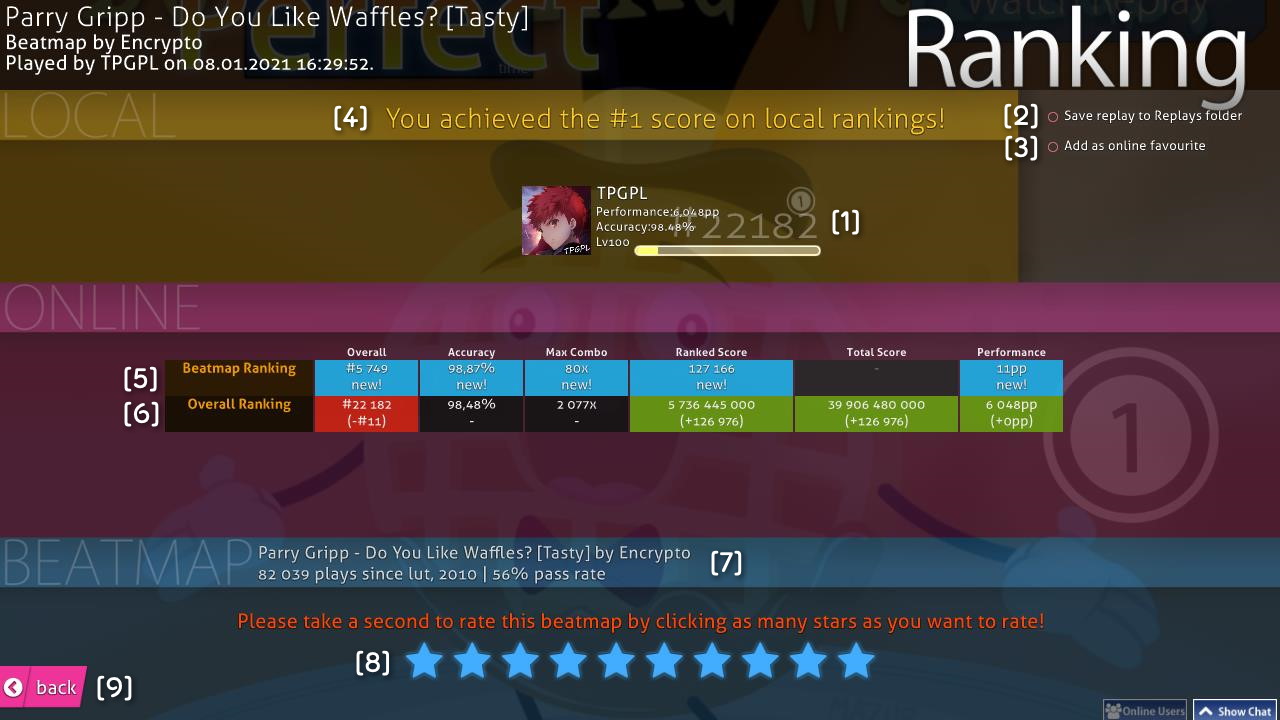 Пример счёта osu!online
Пример счёта osu!online
Это ваши онлайн-результаты. Вы можете посмотреть их, пролистав вниз на экране результатов. Локальный результат показывает ваш имя пользователя и счёт, как обычно.
Сохранить реплей: вы можете посмотреть свой реплей позже, открыв его из локального топа или из папкиReplaysдвойным щелчком.Добавить в избранное: включите карту в ваш список избранного, который расположен на странице вашего профиля osu! в разделе "Карты".- Локальный топ: все ваши результаты хранятся на вашем компьютере. Чтобы увидеть их, перейдите на экран выбора песни, затем выберите
Локальный топиз выпадающего меню слева. - Секция
Beatmap Rankingдоступна только для карт с онлайн-топом: (квалифицированных, ранкнутых или любимых). Вам также нужно подключение к Интернету, чтобы увидеть этот раздел.Overall: ваша позиция в общем списке лидеров карты, где вы соревнуетесь с игроками, использующими моды, даже если вы не используете их.Accuracy: как точно вы сыграли карту. Будет обсчитана только когда вы побьёте предыдущий рекорд.Max Combo: самое длинное комбо на сыгранной карте.Ranked Score: ваш лучший счёт на карте.Total Score: суммарный счёт. Не рассчитывается в этой секции и не влияет на позицию в рейтинге.Performance: количество невзвешенных PP, которые вы получили за прохождение карты.
- Секция
Overall Ranking. Доступно только для карт с онлайн-топом. Вам также нужно подключение к Интернету, чтобы увидеть этот раздел.Overall: ваш рейтинг в мире.Accuracy: средняя точность на всех картах, которые вы сыграли.Max Combo: самое длинное комбо среди всех карт, которые вы сыграли.Ranked Score: число очков, полученных за все ранкнутые карты, которые вы сыграли, засчитывается только лучший результат на каждой карте.Total Score: то же, что и ranked score, но учитывает все доступные на сайте osu! карты, а также недоигранные и проваленные попытки. Влияет на ваш уровень.Perfomance: Отображает общее количество очков производительности (PP), а также количество дополнительных PP, которое вы получили за эту попытку.
- Информация о карте: количество игр и процент прохождений.
- Рейтинг карты. Оцените карту на своё усмотрение, опираясь на то, понравилась ли она вам. Если вы не уверены - лучше не оценивайте.
- Нажмите здесь, чтобы вернуться на экран выбора песни.
 Получение медали
Получение медали
Сверху показано, как выглядит получение медали.
 -
-  -
-  -
-